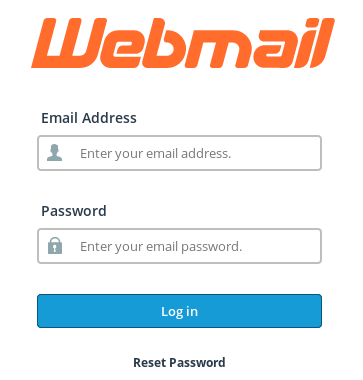
1. Hướng dẫn tạo email trong cPanel?
Bước 1: Đăng nhập vào cPanel.
Bước 2. Trong phần “ Email ”, nhấn vào “ Email Accounts “.
Bước 3: Điền vào các trường bắt buộc:
- Email – tạo tên cho hộp thư điện tử của bạn, ví dụ: myemail@hamster.tips ;
- Tên miền – chọn tên miền, bạn muốn tạo email cho;
- Mật khẩu – nhập mật khẩu cho email. Ngoài ra, bạn có thể tạo mật khẩu ngẫu nhiên bằng cách nhấn “ Tạo “;
- Mật khẩu (Một lần nữa) – nhập lại cùng một mật khẩu.
- Hạn ngạch hộp thư – bạn có thể đặt hạn ngạch lưu trữ cho hộp thư điện tử của mình hoặc chọn “ Không giới hạn ”.
- Tùy chọn lựa chọn “ Gửi email chào mừng với hướng dẫn cấu hình ứng dụng thư “.
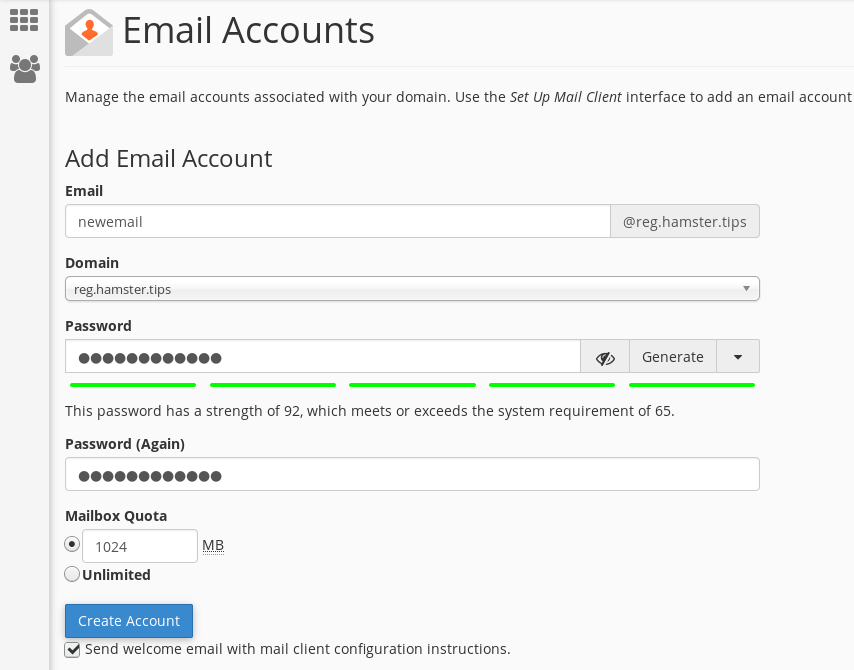
Sau khi điền đầy đủ thông tin, nhấn nút “ Tạo tài khoản ”. Hộp thư điện tử của bạn sẽ được tạo.
2. Truy cập webmail cPanel
Bạn có thể truy cập webmail của mình qua cPanel. Chuyển đến phần “ Email ” và nhấn vào “ Email Accounts “. Sau đó tìm phần “ Tài khoản email mặc định ” và nhấn vào liên kết “ Truy cập Webmail ”.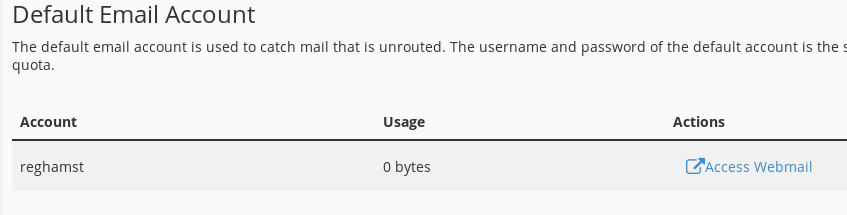
Bạn sẽ được chuyển tiếp đến trang tiếp theo, tại đây bạn cần nhấn vào tên máy chủ của mình (ví dụ: https://server.name:2096 ) hoặc nhấn vào “ Chuyển đến Đăng nhập Webmail an toàn ”.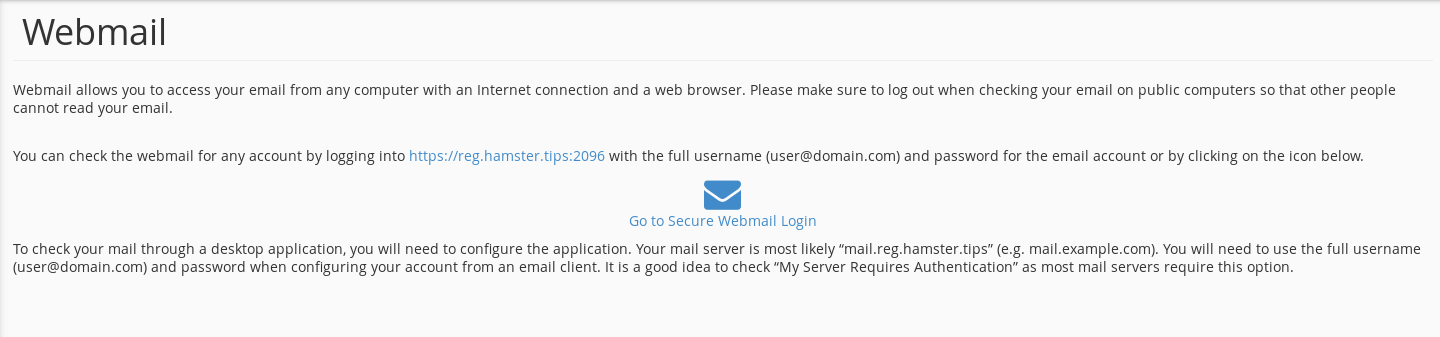
Ở đây bạn nên nhập tên tài khoản email và mật khẩu của bạn.
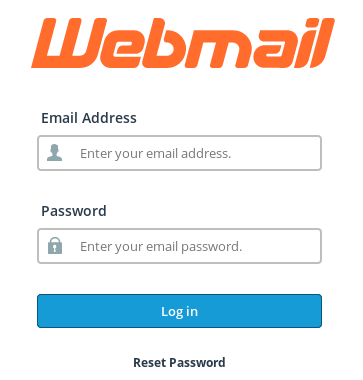

Leave a Reply